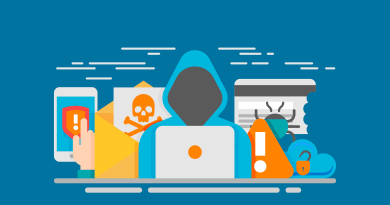Takılı kalmış bir Windows 10 güncellemesi nasıl düzeltilir
Güncelleme sırasında bilgisayarınız dondu mu? İşte tekrar çalıştırmanın yolu.
Windows 10, dünyanın en popüler masaüstü işletim sistemidir, ancak bu gerçeğin sizi sorunsuz olduğuna inandırmasına izin vermeyin. Tutarlı, sorunsuz güncellemeler almak için tasarlanmıştır, bunların tümü genellikle otomatiktir ve kullanıcıdan çok az girdi alır.
Ancak, özellikle yeniden başlatmanın ardından bir Windows 10 güncellemesinin takılıp kalabileceği zamanlar vardır. Bu sorun genellikle kullanıcıların sistemlerinde oturum açmasını engeller, bunun yerine onları sonsuza kadar Windows Update giriş ekranında tutar. Bu, başlangıçta sisteminizin yavaş çalışması gibi görünebilir, ancak ilerleyemezse, döngüsünün ortasında durmuş olabilir.
Böyle bir durumda paniğe kapılmamak veya hüsrana uğramamak önemlidir ve bu süreçte Windows dizüstü veya masaüstü PC’nizi kirletme riski olduğundan, cihazı açıp kapatmadan önce bazı alternatif çözümler denemeniz çok önemlidir. .
Takılı kalmış bir Windows 10 güncellemesi nasıl düzeltilir
Sisteminizin güncellenmesinin çok uzun sürdüğünden şüpheleniyorsanız, ancak hala yaşam belirtileri gösteriyorsa – yani güncelleme ilerleme çarkı hala dönüyorsa – hızlı bir klavye kısayolu, sisteminize bir kez daha erişmenizi sağlayacaktır. Bir güncellemeden sonra önyüklemeye çalışırken sisteminizin çöktüğü açıksa, sisteminizi yeniden çalışır duruma getirmek için daha sert bir yaklaşım gerekebilir.
Takılan bir Windows 10 güncellemesini düzeltmek için Ctrl-Alt-Delete kullanma
Ctrl-Alt-Delete kısayolu, bir soruna neden olabilecek belirli uygulamaları ve bir sistemde oturum açma veya kapatma araçlarını kapatmanıza izin veren Windows Görev Yöneticisi’ni getirmek için kullanılır.
- Klavyenizdeki “Ctrl”, “Alt” ve “Delete” tuşlarına aynı anda basın
- Bu, normal şekilde oturum açmanıza izin verecek olan oturum açma ekranına erişmenizi sağlamalıdır.
Takılan bir Windows 10 güncellemesini düzeltmek için Güvenli Modu kullanma

Sisteminiz klavye komutunuza yanıt vermiyorsa veya tamamen donmuşsa, biraz daha derine inmenin zamanı geldi. Yapılacak ilk şey, sisteminizin önyüklenmesini engelleyen herhangi bir yazılım çakışması olmadığından emin olmaktır. Bunu kontrol etmek için, Windows 10’u Güvenli Mod’da başlatmanız gerekecek – bu, gerekli olmayan diğer tüm yazılımları devre dışı bırakacaktır.
Sisteminiz donduysa:
- Bilgisayarınızı kapatın – sisteminiz donduysa, bilgisayarınızın güç düğmesini yaklaşık yedi saniye basılı tutun
- Bilgisayarınızı tekrar açın
- Sisteminiz anakart açılış ekranına geldiğinde, BIOS’a erişmek için belirli bir tuşa basmaya devam etmeniz gerekecek – bu ‘Sil’, ‘F8’ veya ‘F12’ olabilir, ancak açılış ekranınız hangi tuşa basılacağını belirtmelidir.
- BIOS menünüze gidin ve önyükleme seçeneklerini arayın – Güvenli Modda yeniden başlatma seçeneğini bulmak istiyorsunuz
Sisteminiz yanıt veriyorsa:
- Ctrl + Alt + Sil’e basın
- Shift’e basılı tutun ve güç düğmesine tıklayın, ardından Yeniden Başlat’a tıklayın
Yeniden başlattıktan sonra:
- Sisteminiz yeniden başladığında, size bir Kurtarma Menüsü ekranı gösterilecektir.
- Buradan, Sorun Gider’i tıklayın
- Gelişmiş Seçenekler’i tıklayın
- Başlangıç Ayarları’na tıklayın
- Yeniden Başlat’ı tıklayın
- ‘İnternet Bağlantılı Güvenli Mod’u seçin (seçenek 5)
Sisteminiz başarılı bir şekilde önyüklenirse, Windows güncellemeyi başarıyla yükleyerek sisteminizi normal şekilde yeniden başlatmanızı sağlar.
Takılan bir Windows 10 güncellemesini düzeltmek için Sistem Geri Yükleme’yi kullanma
Güvenli Modda önyükleme yapmak sorunu çözmezse, işletim sisteminizi kararlı olduğu bir zamana geri döndürme şansınız olabilir. Windows genellikle bir güncelleme başlattığında bu geri yükleme noktalarını otomatik olarak oluşturur.
Bu işleve erişmek için:
- Kurtarma Menüsüne erişmek için yukarıdaki adımları takip edin.
- Sorun Gider’i tıklayın
- Gelişmiş Başlangıç Seçenekleri’ne tıklayın
- Sistem Geri Yükleme’yi tıklayın
- Bir sonraki ekran, uygun bir geri yükleme noktası seçmenizde size yol gösterecektir.
Bu yöntemi , Windows’un başarılı bir şekilde önyüklenmesini engelleyen sorunları düzeltmeye çalışmasını isteyen daha ayrıntılı bir yaklaşım olan Başlangıç Onarma’ya erişmek için de kullanabilirsiniz .
Takılan bir Windows 10 güncellemesini düzeltmek için Windows’u yeniden yükleme
Yukarıdaki adımlar başarısız olursa, sorunu neredeyse kesinlikle çözecek olan Windows’u yeniden yüklemeyi deneyebilirsiniz. Ancak bu ‘nükleer seçenek’ olarak kabul ediliyor.
Makalenin orjinal kaynağını bu linkten okuyabilirsiniz